在數字化辦公的社會中,PDF 已經是文檔之間交換的標準格式,在完美保留排版、兼容各類設備的同時,還具備優良的安全性。 全球每天約有 2 億多份 Word 文檔被轉換為 PDF 格式,用於合同、商務、學術投稿等場景,但不同的轉換方法在文件質量、格式等多種方面都存在著明顯的差異。 本篇文章會詳細的介紹九種 Word 轉換為 PDF 的方法,不管是普通辦公人員或是企業管理人員,這裡都會從轉換質量、處理效率、安全性等多個層面進行優點和缺點的分析,幫助大家找到合適的處理方式。
在什麼情況下需要將Word文檔轉換為PDF格式?
- 當需要將 Word 文檔發送給他人時,轉換為 PDF 格式可以確保文檔在不同設備或軟件上打開時保持吃原始排版和格式。 在字體、圖片、頁邊距上,PDF 都能精確保留原有設計,避免因軟件的版本或字體缺失導致格式錯亂,讓接收方能夠在任意設備上得到相同的閱讀體驗,保持文檔的兼容性和格式一致性。
- 共享重要的合同、協議或報告文件時,將 Word 轉換為 PDF 有助於保護內容不被隨意篡改。 PDF 格式只存儲加密和權限設置,能夠限制打印、複製或編輯,在傳遞敏感的 Word 文檔時,變為 PDF 文檔可以確保安全性和完整性。
- PDF 格式因其體積小、方便壓縮和支持跨平台使用的特性,能夠廣泛用於在線分發和存檔。 Word 文檔轉換為 PDF 後,可以輕鬆上傳至網站或用於發送郵件中,方便用戶直接查看。
Word文檔轉換為PDF格式的效果預覽
處理前:
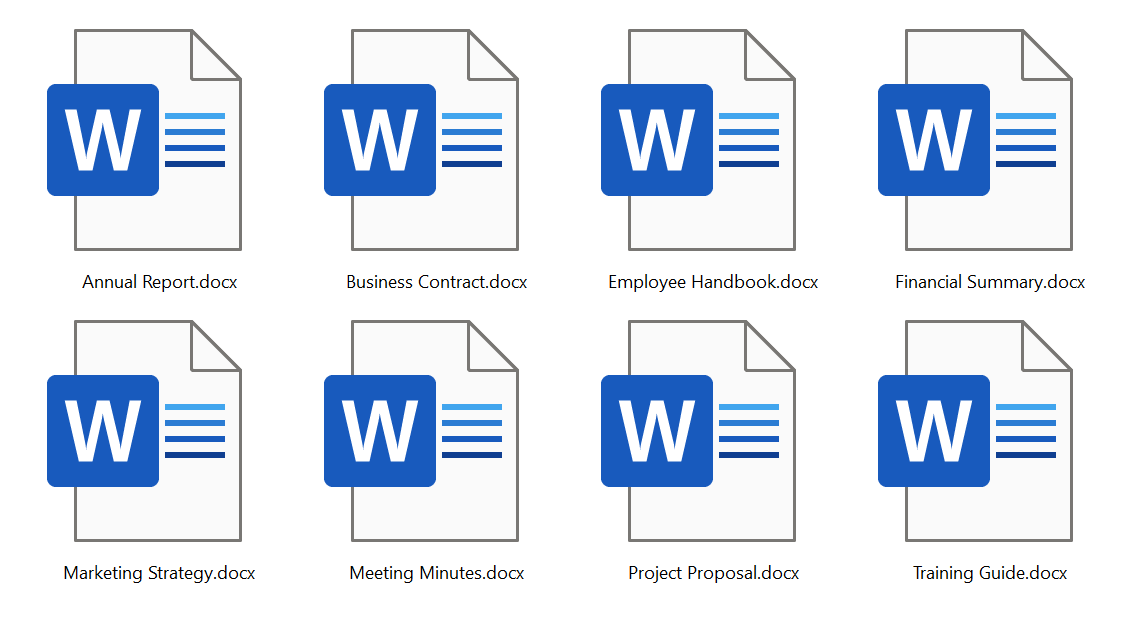
處理後:
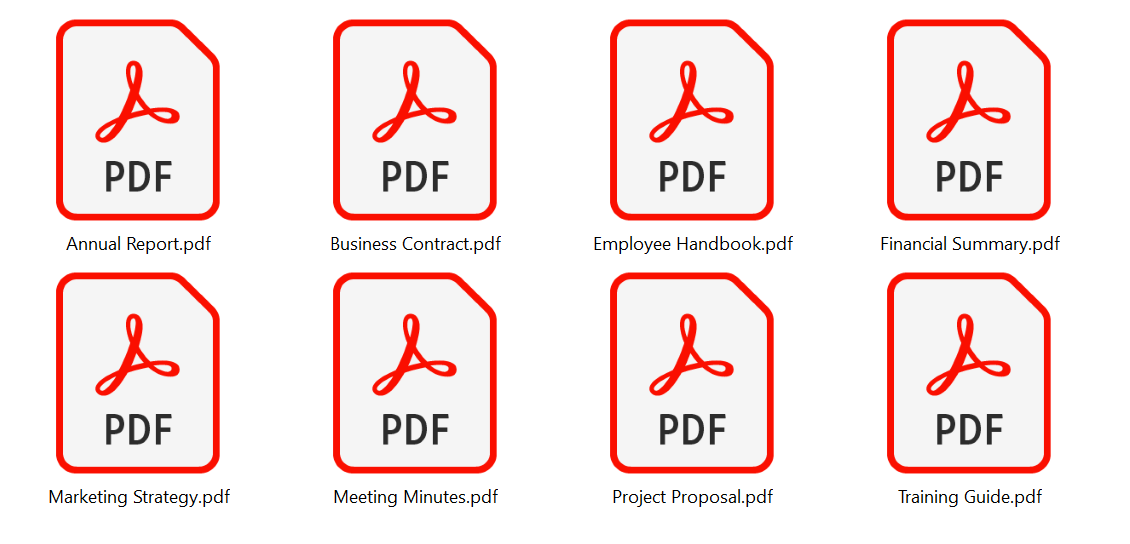
方法一:使用核爍文檔批量工具將Word批量轉為PDF文檔
推薦指數:★★★★★
優點:
- 支持大量 Word 文檔統一批量轉換成 PDF 格式,並保持排版和格式不變。
- 轉換文件均在本地操作,不要求上傳文件,保護用戶隱私。
缺點:
- 只能安裝軟件在電腦中操作。
操作步驟:
1、打開【核爍文檔批量處理工具】,選擇【Word 工具】-【Word 轉換為 PDF】。
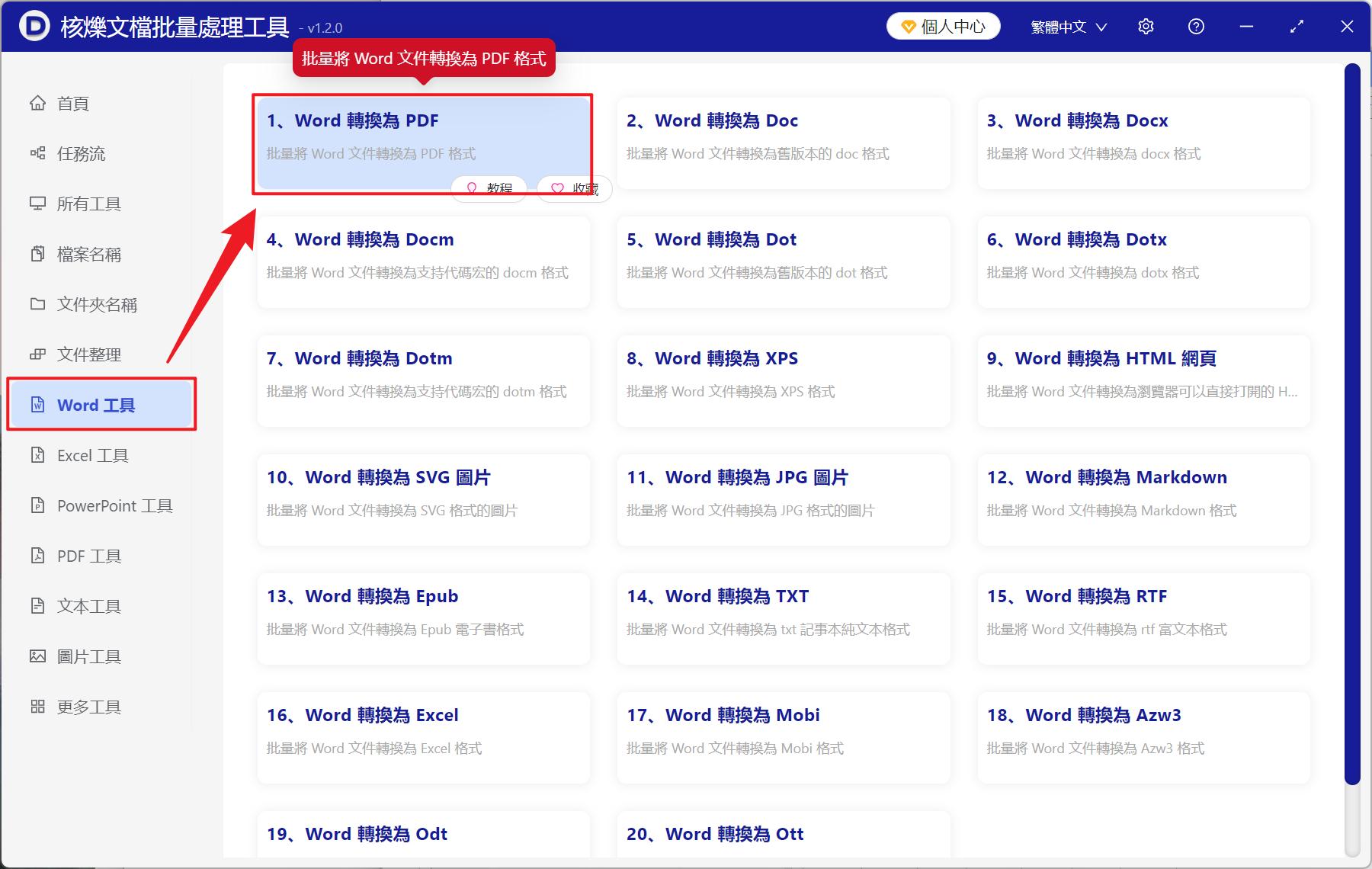
2、接著在【添加文件】或【從文件夾中導入文件】兩個選項中選擇一個方式添加需要轉換為 PDF 文檔的 Word 文件,也可以將 Word 文件拖入下方進行添加,確認導入的文件沒有問題後,點擊下一步。 接著點擊瀏覽選擇轉換後文件的保存位置。
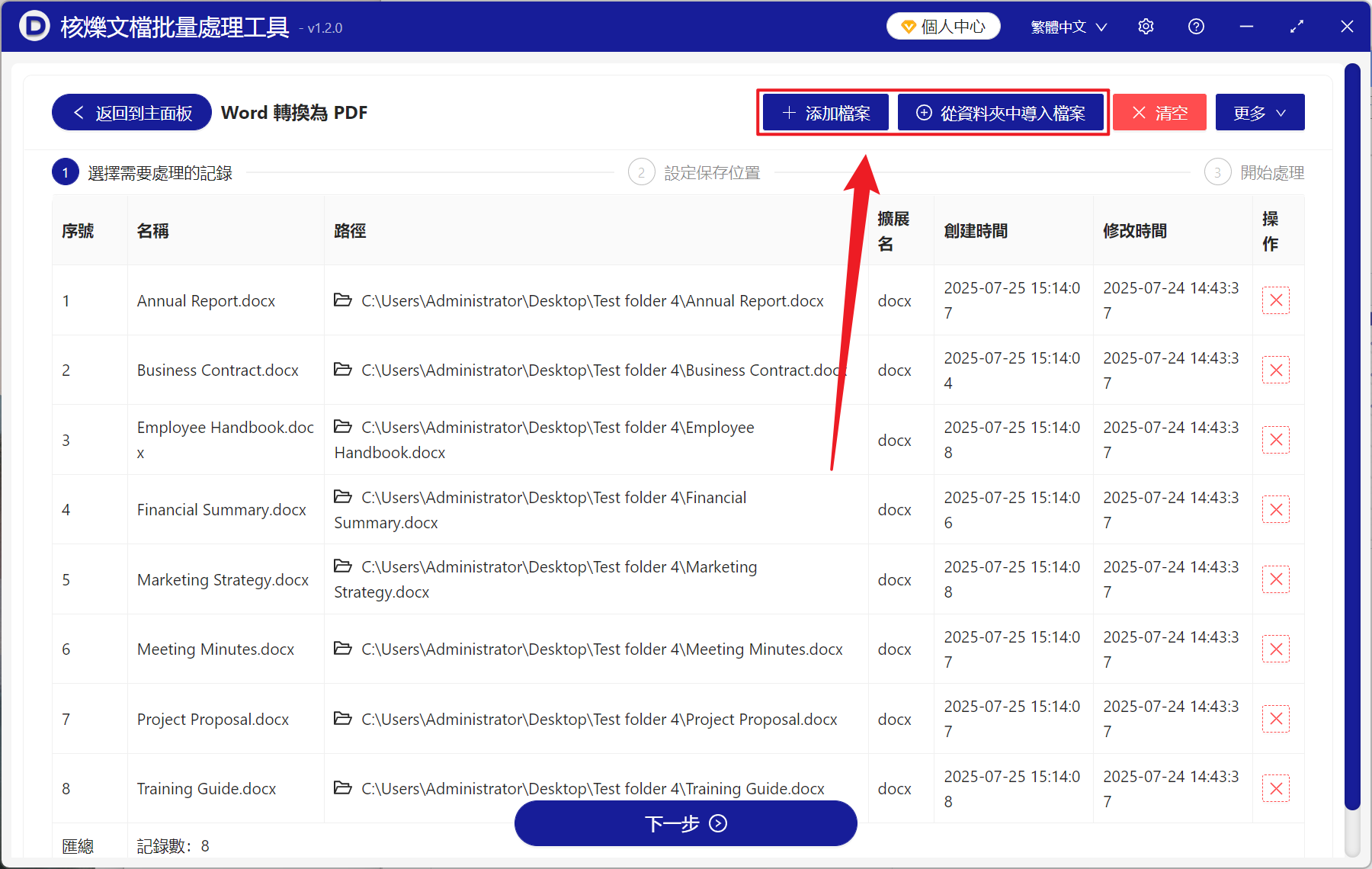
3、等處理結束後,點擊紅框內的路徑即可打開文件夾查看轉換完成的 PDF 文件。
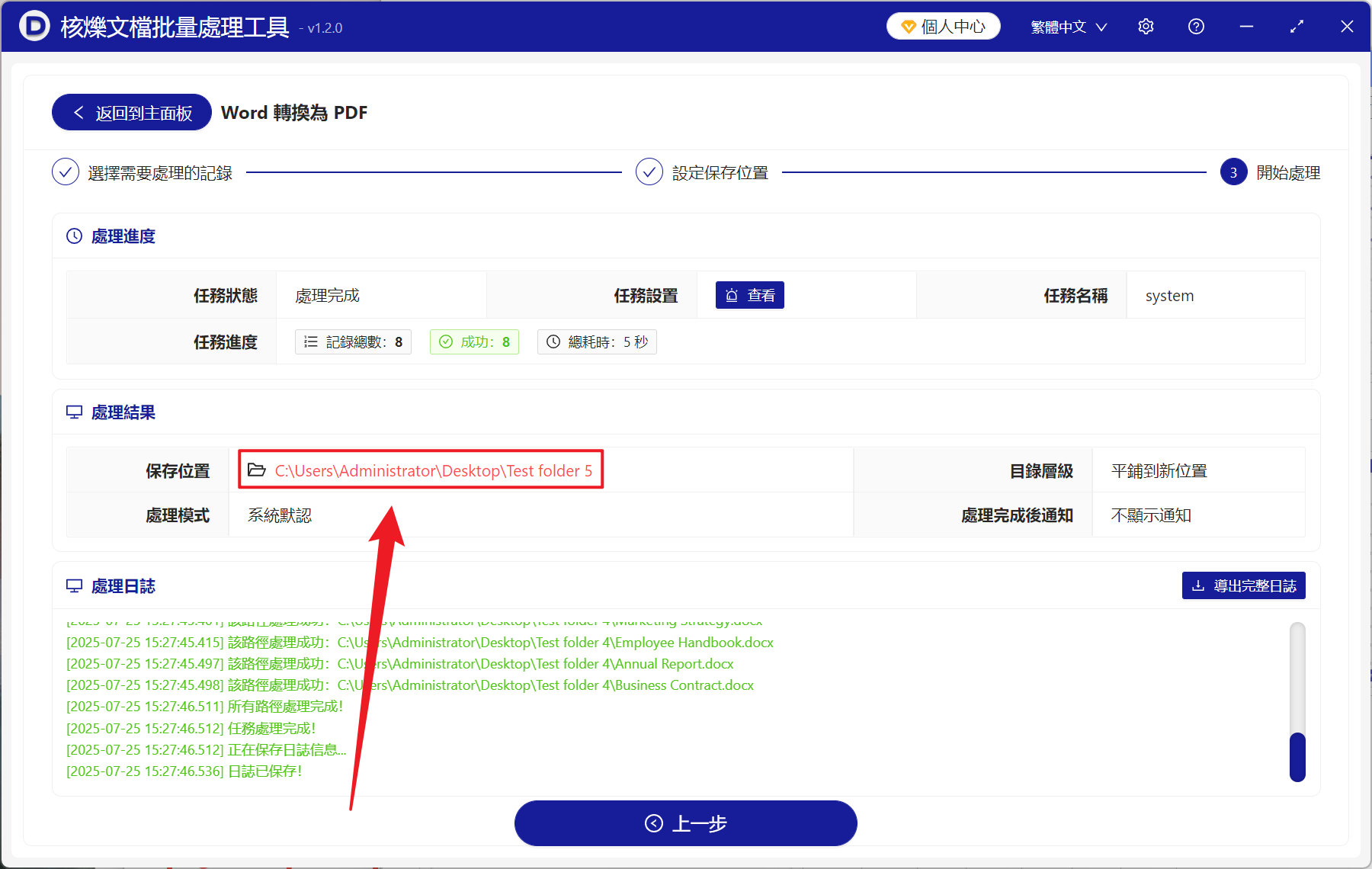
方法二:使用Word內置功能將文本內容導出為PDF文件
推薦指數:★★★☆☆
優點:
- Windows 官方支持,不必下載其他軟件。
- 完美保留原始的排版和字體。
缺點:
- Word 文檔很多時處理比較麻煩,需要手動操作。
- 複雜的文檔導出後可能會增加文件體積。
操作步驟:
1、打開 Word 文檔,點擊【文件】-【另存為】。
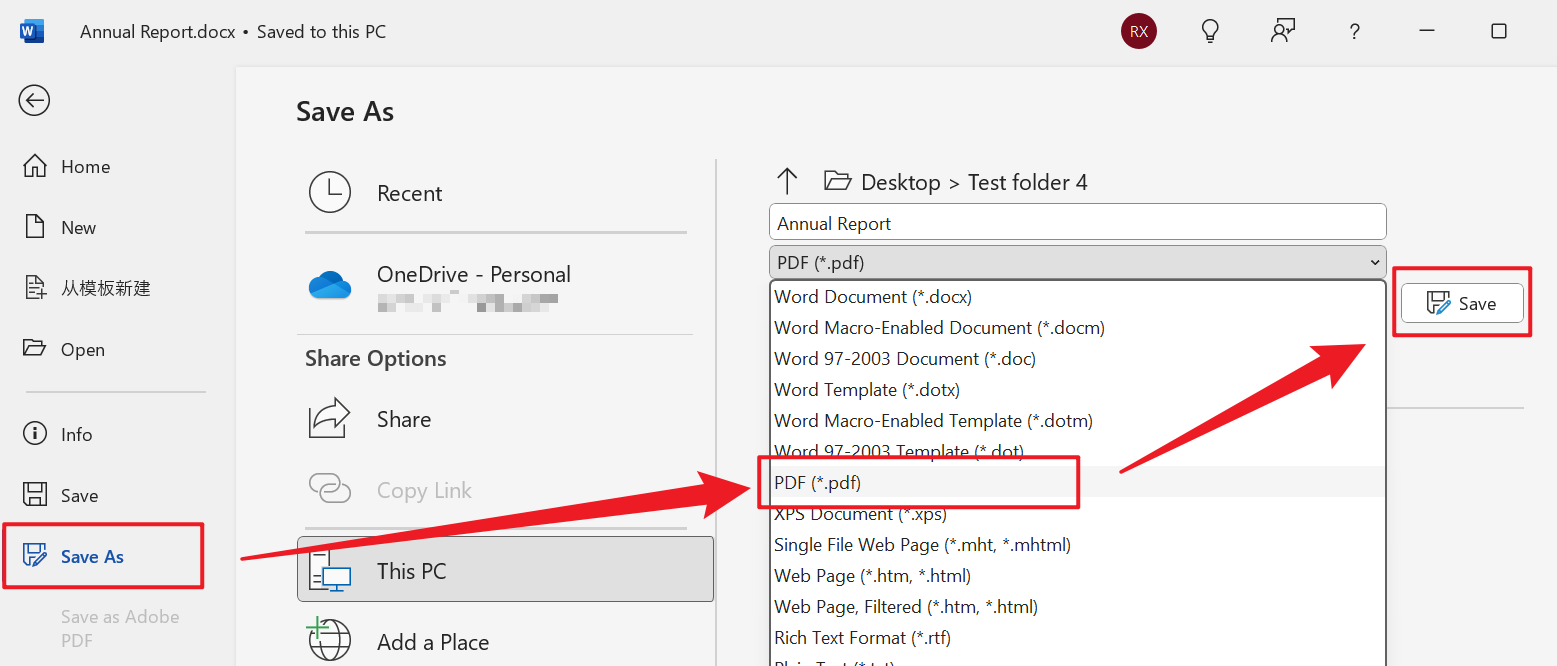
2、選擇 PDF 格式後再進行保存即可。
方法三:使用Smallpdf將Word文檔變為PDF格式
推薦指數:★★★☆☆
優點:
- 無需安裝其他軟件,打開瀏覽器即可操作。
- 操作簡單編輯,適合臨時文件。
缺點:
- 轉換文件可能會有次數、大小限制。
- 帶有上傳性質,可能會有洩露隱私風險。
操作步驟:
1、打開 Smallpdf 網站,選擇 Word 轉 PDF,將 Word 文檔上傳。
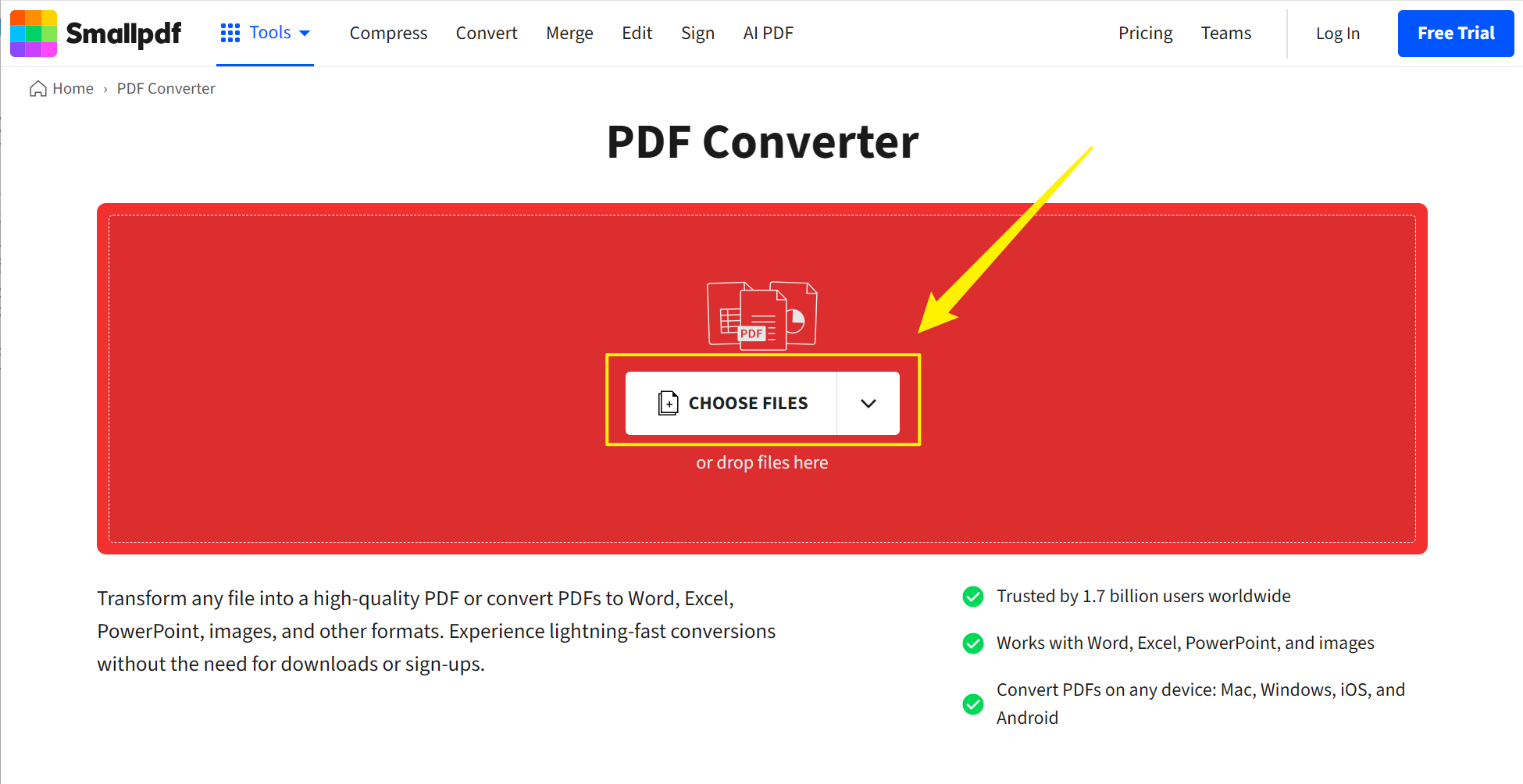
2、轉換完成後,點擊下載就能得到轉換完成 PDF 文件。
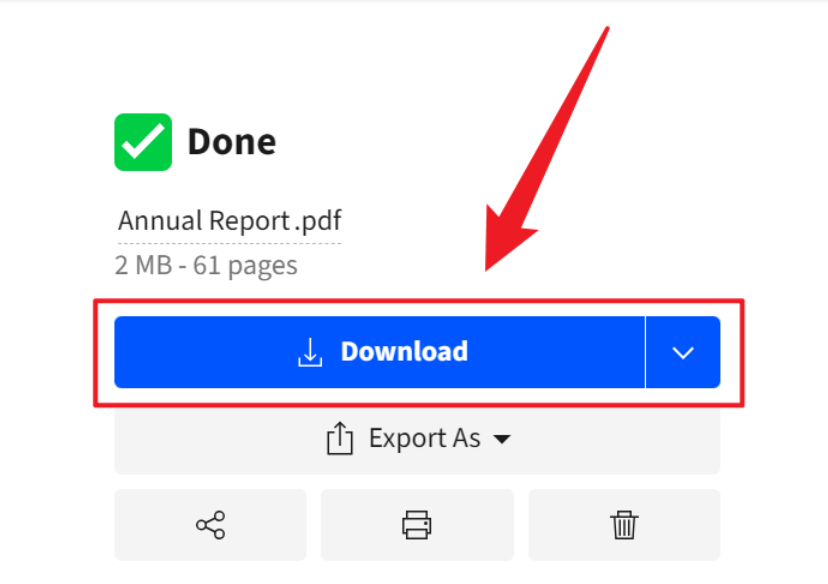
方法四:使用iLovePDF在線將Docx文件轉為PDF文檔
推薦指數:★★★☆☆
優點:
- 能夠在 Windows、Mac 或移動設備上使用,不用擔心系統兼容問題。
- 在線工具能夠在幾秒鐘之內完轉換,節省時間。
缺點:
- 需要穩定的網絡鏈接,網絡環境較差可能會轉換失敗。
- 在線轉換通常功能有限,一些高級功能不支持使用。
操作步驟:
1、打開網頁搜索 iLovePDF,進入網頁選擇 Word 轉 PDF。

2、進入後,點擊【Select Word Files】上傳需要轉換的 Word 文件。
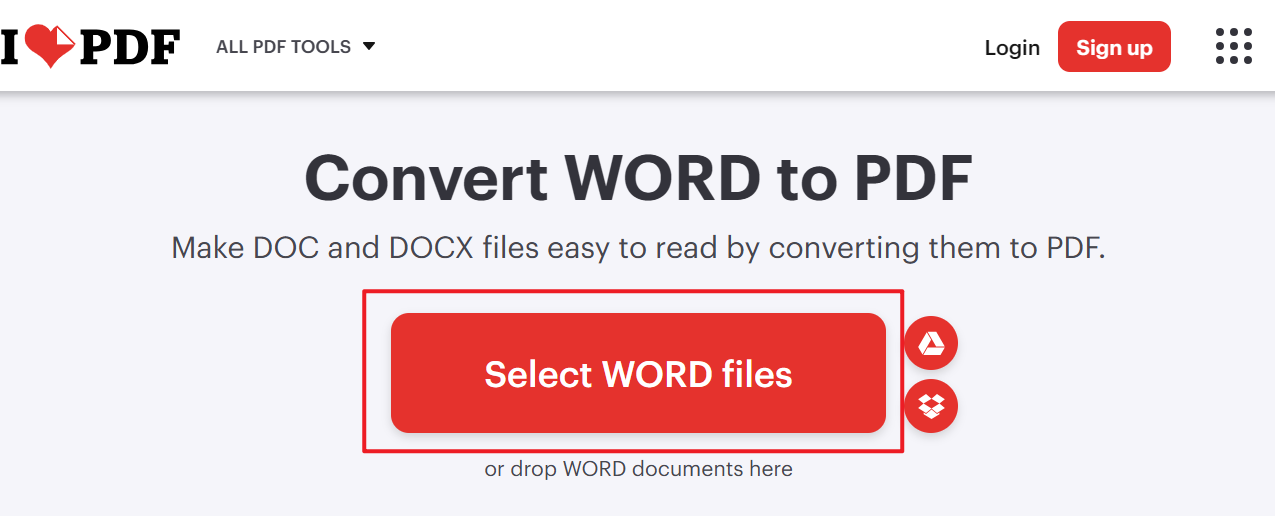
3、點擊下載即可。
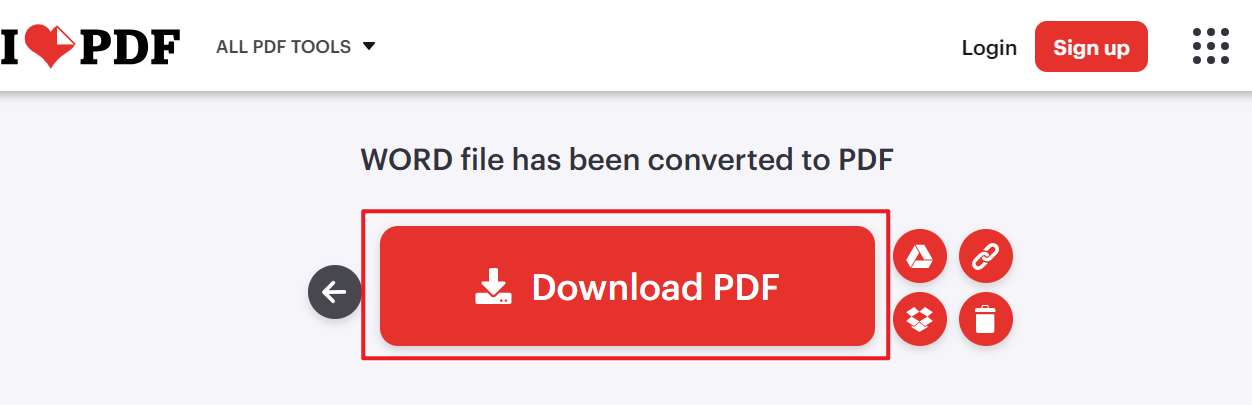
方法五:使用 PDF24 Tools 在線將Word轉為PDF文檔
推薦指數:★★★☆☆
優點:
- 界面直觀,操作簡單,適合不熟悉繁雜操作的用戶。
- 能夠實時預覽,可檢查轉換效果是否達到預期。
缺點:
- 帶有嵌套表格或自定義字體的 Word 文檔可能無法完美轉換。
- 在線轉換工具會存在大量廣告,影響操作體驗。
操作步驟:
1、搜索 PDF24 Tools 進入網站,點擊【PDF converter】。
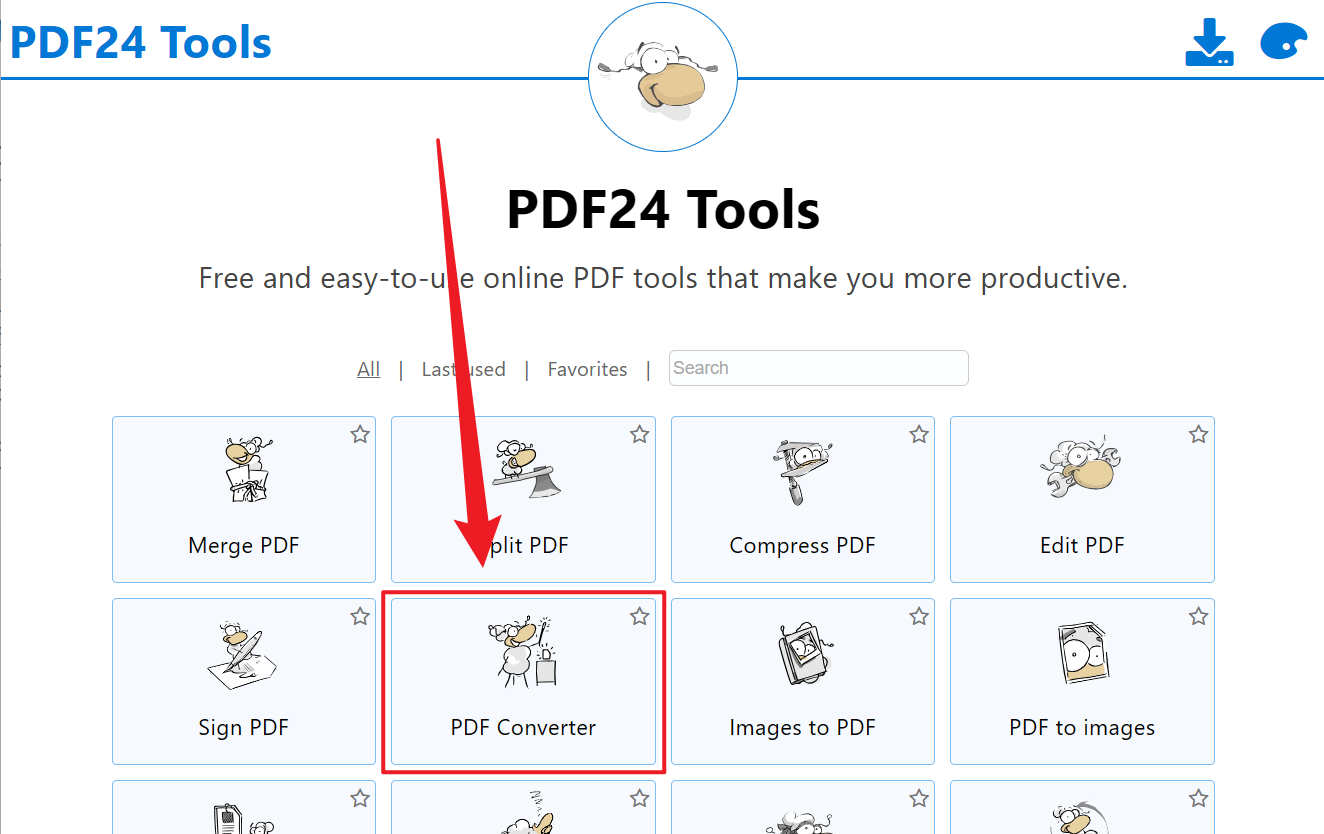
2、進入轉換界面後,點擊【Choose files】,添加需要轉換為 PDF 的 Word 文件。
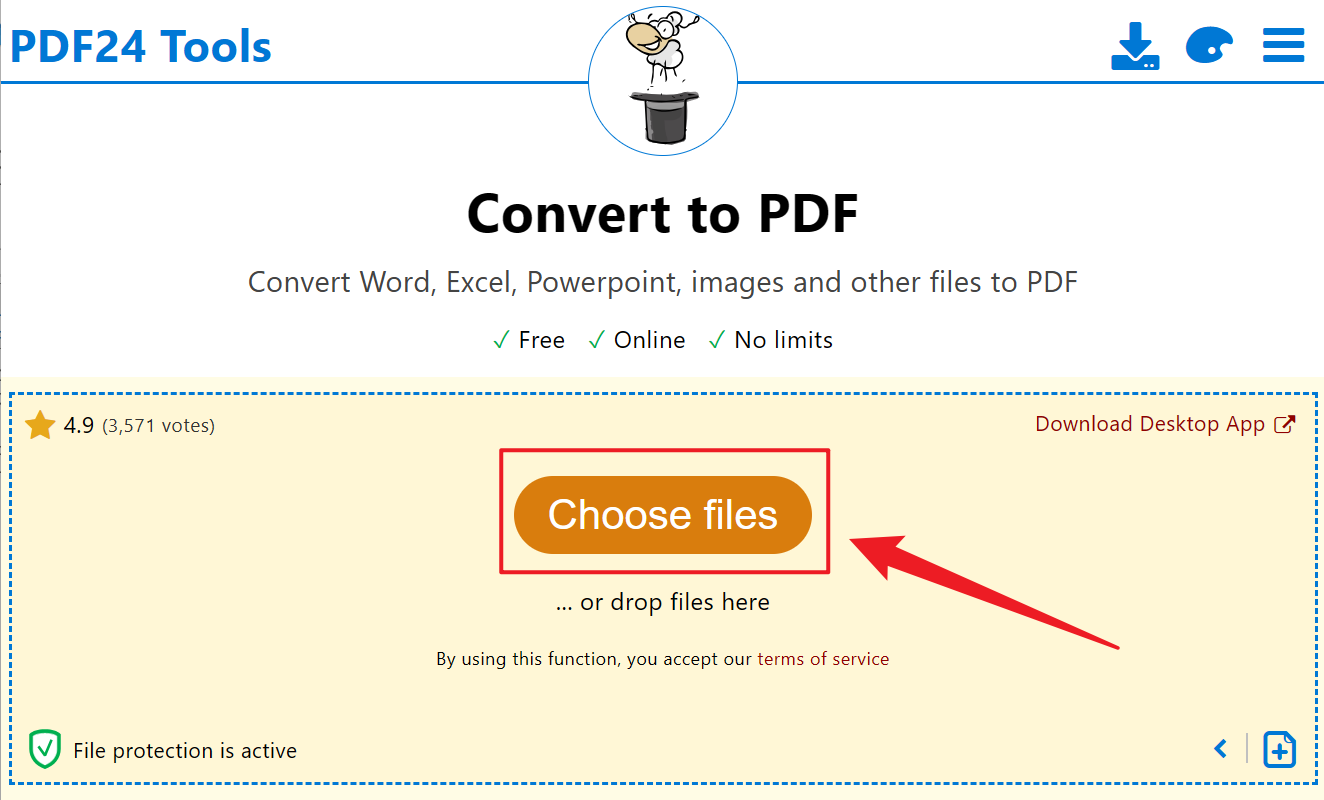
3、添加後點擊轉換,等待完成後點擊下載即可。
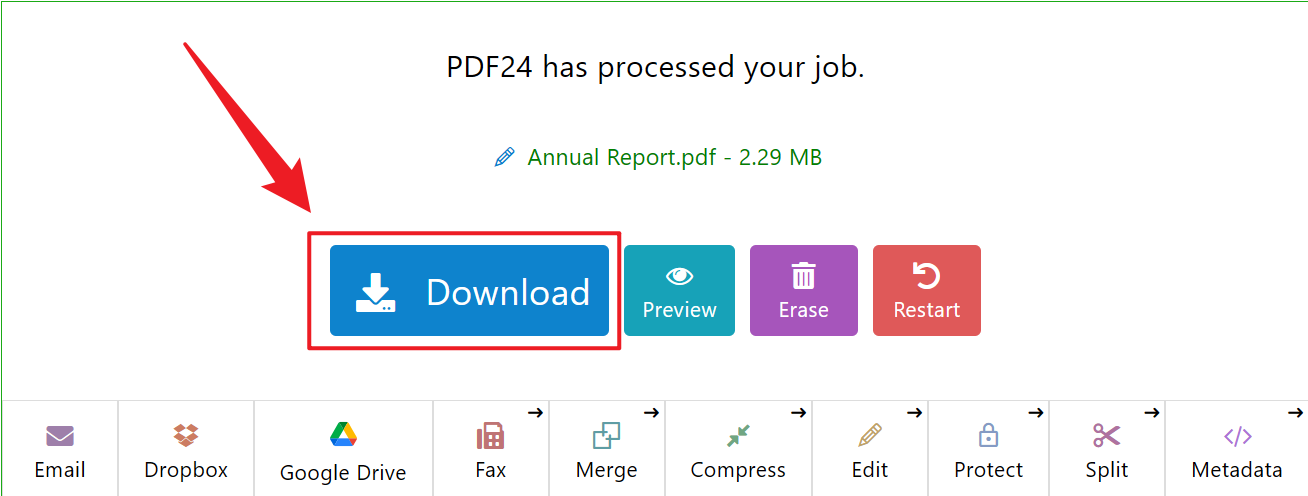
方法六:藉助Convertio工具將Docx格式轉化為PDF文件
推薦指數:★★★☆☆
優點:
- 能夠直接免費使用,對於個人和小型臨時轉換十分方便。
- 除 Word 轉 PDF,還支持多種其他格式的轉換,例如 Excel、PPT 等。
缺點:
- 上傳到雲端的文件有可能會有洩露的風險。
- 轉換完成在一段時間未及時下載,文件可能會自動刪除。
操作步驟:
1、在瀏覽器搜索 Convertio,進入界面後點擊 Select File,添加後選擇轉換為 PDF 格式,接著點擊轉換。

2、等轉換結束後,點擊下載獲得轉換完成的 PDF 文檔。
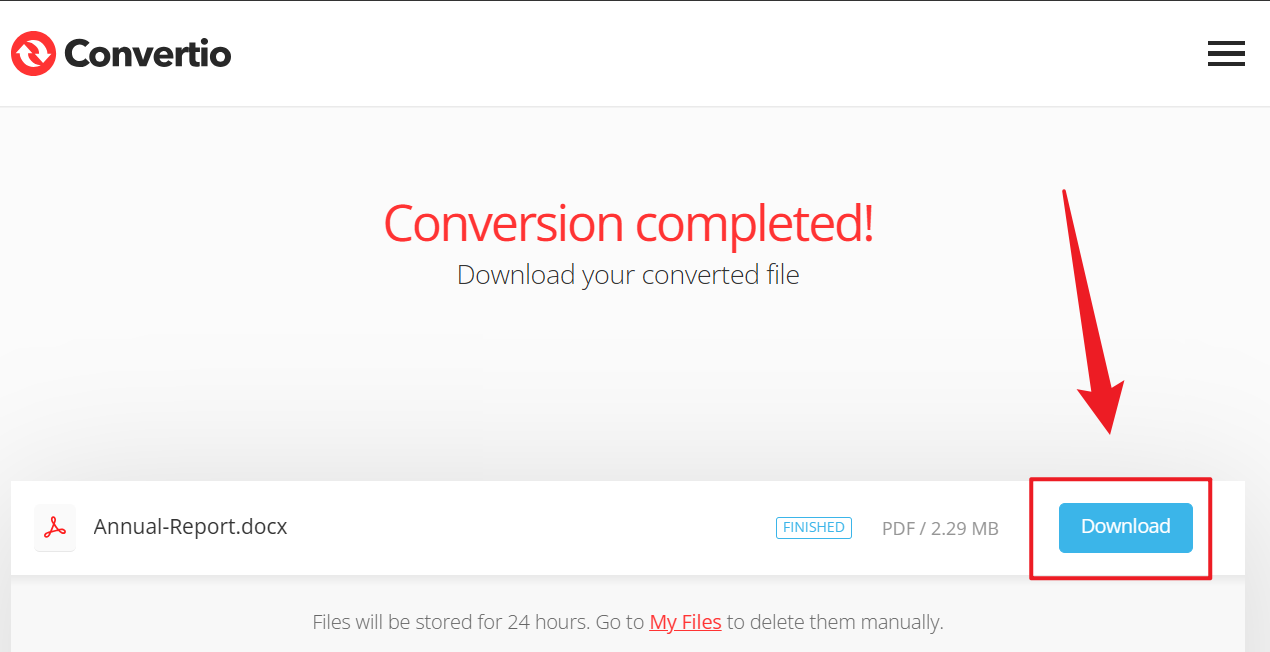
方法七:使用ZAMZAR將Word文檔在線變為PDF
推薦指數:★★★☆☆
優點:
- 只要聯網即可操作,在出差或沒有臨時操作場景十分實用。
- 轉換過程均在雲端完成,避免占用本地存儲資源。
缺點:
- 沒有辦法離線操作,無網絡環境下和本地工具中相比略顯不足。
- 需要高質量的 PDF 等高級功能可能需要付費訂閱。
操作步驟:
1、網頁中打開 ZAMZAR,添加需要轉換的 Docx 文件,選擇好轉換的格式,然後點擊轉換。
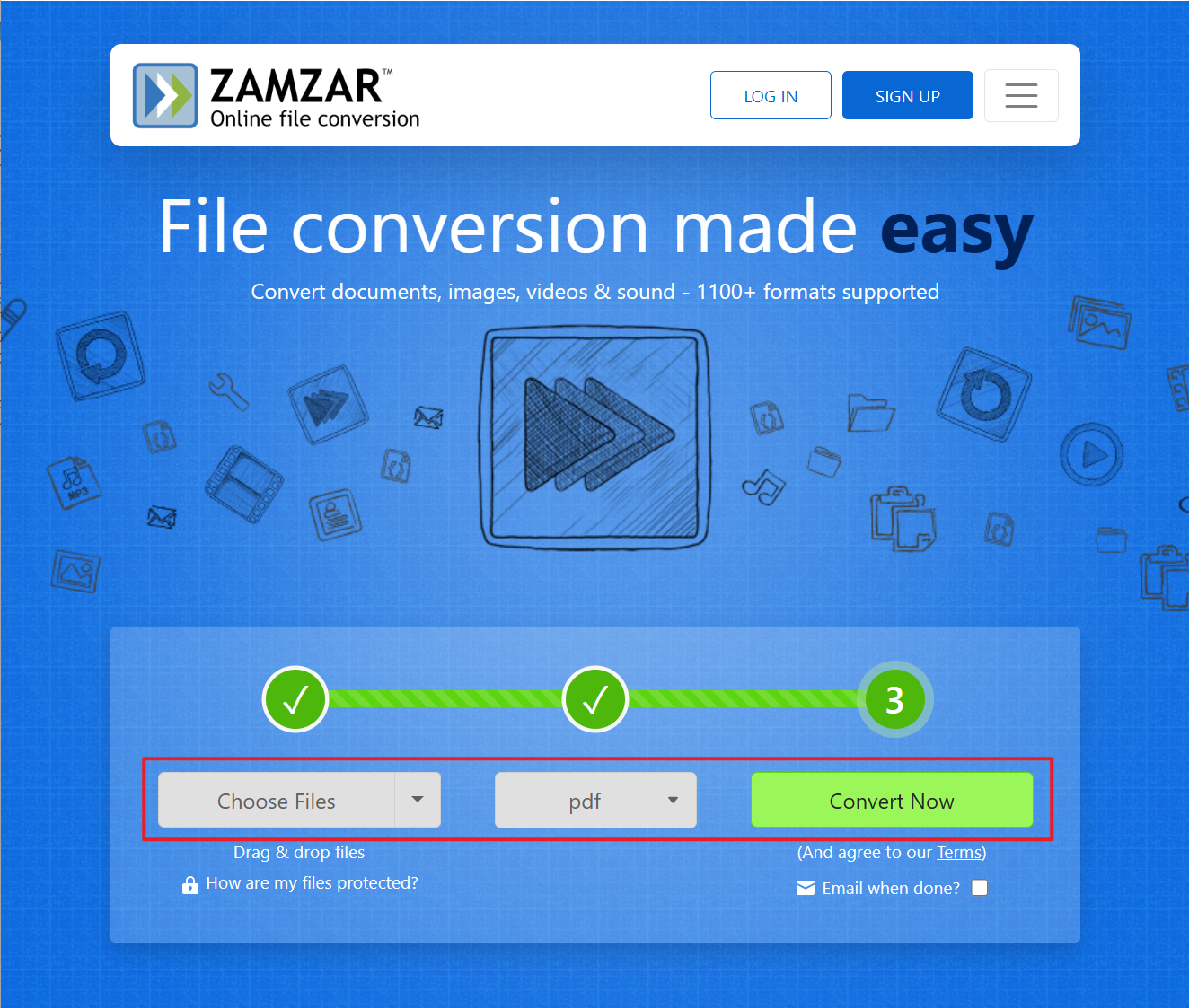
2、點擊 Download 就能立刻下載獲得轉換完成的 PDF 文檔。
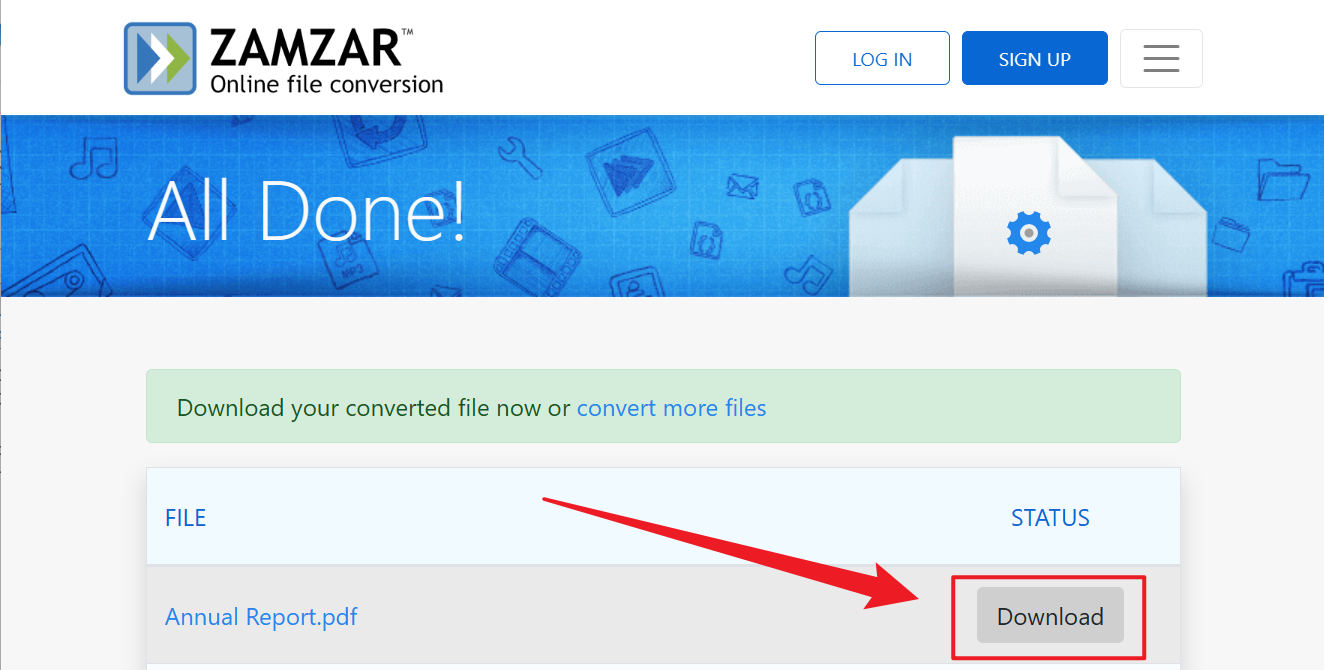
方法八:利用Adobe Acrobat將Word文檔轉為PDF格式
推薦指數:★★☆☆☆
優點:
- 支持 PDF 的高級功能,能完美處理複雜版式。
- 可以批量創建多個 PDF 文件。
缺點:
- 適合專業的人員操作,付費購買價格昂貴。
- 軟件下載後占用的空間存儲較多。
操作步驟:
1、打開 Adobe Acrobat DC,在文件中選擇【Create】-【PDF from File】。
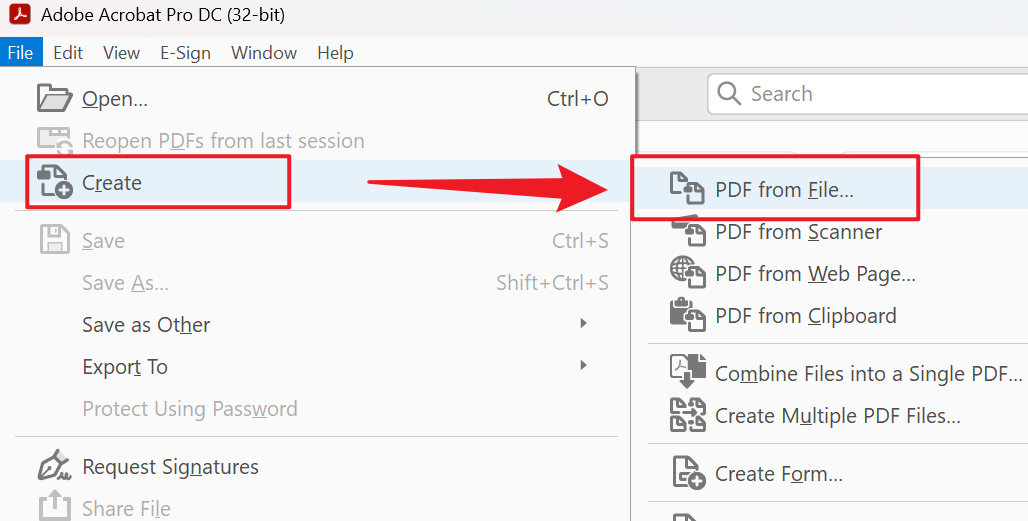
2、在彈出窗口選擇好設置,然後點擊創建生成 PDF 文檔。
方法九:運用Python自動化腳本將Word批量轉換為PDF文檔
推薦指數:★★☆☆☆
優點:
- 支持全自動批量處理。
- 能夠精確控制轉換的參數。
缺點:
- 學習成本較大,需要編程的基礎。
- 只能在 Windows 環境下進行。
操作步驟:
1、安裝 Pywin32 庫。
Pip install pywin32
2、創建下方轉換腳本代碼。
Import win32com.client
Word = win32com.client.Dispatch("Word.Application")
Doc = word.Documents.Open(r"C:\input.docx")
Doc.SaveAs(r"C:\output.pdf", FileFormat=17) # 17 represents PDF format
Doc.Close()
Word.Quit()